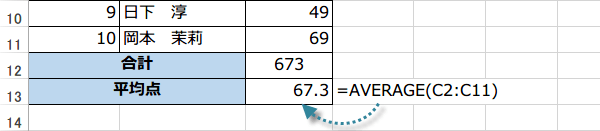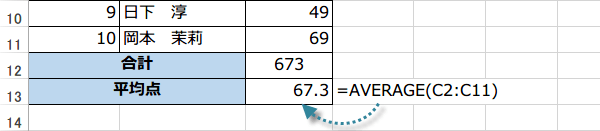Excelで平均AVERAGE関数
Excelで平均を出すAVERAGE関数
エクセルで表を作成していると合計や平均などを求めることはよくあります。合計はサム関数で 簡単に出すことが出来ますし、平均は 合計値を個数で割るんですよね。
でもそれはアベレージ関数が行ってくれます。平均値を求めたい時はアベレージ関数を使いましょう
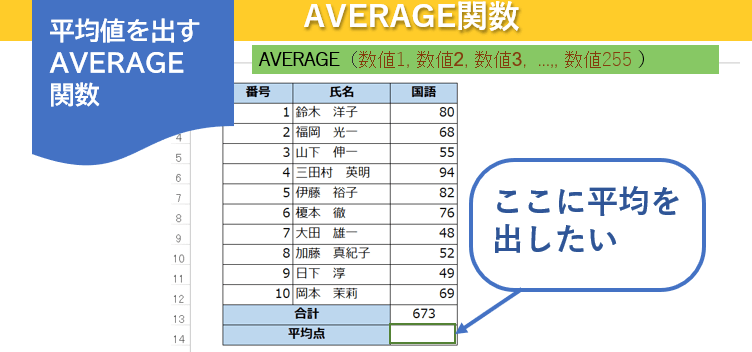
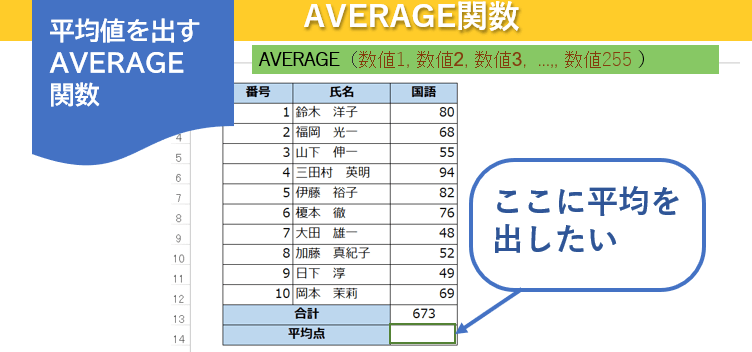
Excelで数値の平均を出す
AVERAGE関数 平均値を求める
日常の平均値というと、日経平均とか平均株価とか、平均気温、平均年収などは、ニュース等でよく耳にしますね。
業務でも売上平均や、平均単価などは、よく使います。
(サンプルファイルは、こちらから 関数技14回サンプルデータ)
AVERAGE 関数の使い方(動画編)
AVERAGE 関数(解説編)
平均値を求めるには、AVERAGE関数を使います。
引数に「セル範囲」を指定すると、範囲内の数値の平均を計算する関数です。
=AVERAGE(セル範囲)
売上の平均や、テストの平均など、使う頻度の高い関数です。
このAVERAGE関数は合計と同様、よく使用する関数として[オートSUM]ボタンの一覧に平均が用意されています。
おかげで計算式を入力する手間が省略されて、楽々入力です。
引数に「セル範囲」を指定すると、範囲内の数値の平均を計算する関数です。
=AVERAGE(セル範囲)
売上の平均や、テストの平均など、使う頻度の高い関数です。
このAVERAGE関数は合計と同様、よく使用する関数として[オートSUM]ボタンの一覧に平均が用意されています。
おかげで計算式を入力する手間が省略されて、楽々入力です。
AVERAGE関数の使い方
1.平均を出すセルを選択します。
例では、C13セルです。
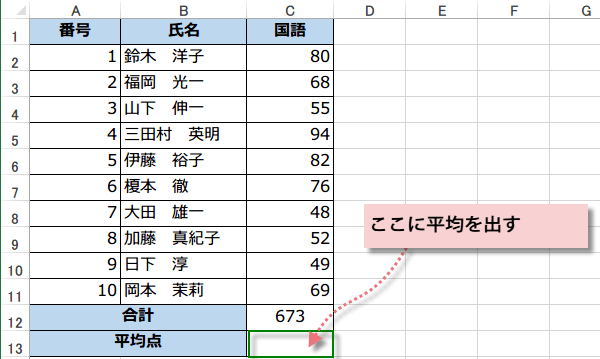
例では、C13セルです。
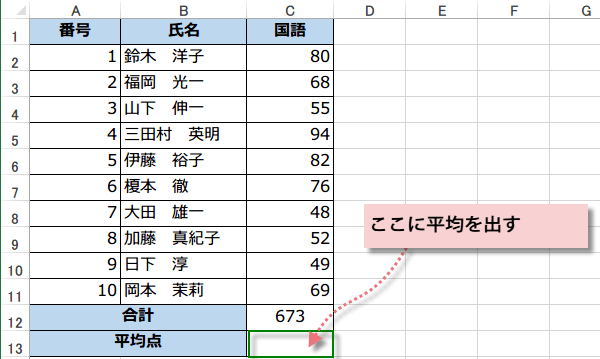
2.オートSUMボタンの右にある▼をクリックします。
一覧が表示されますから、その一覧の中で上から2番目の平均をクリック
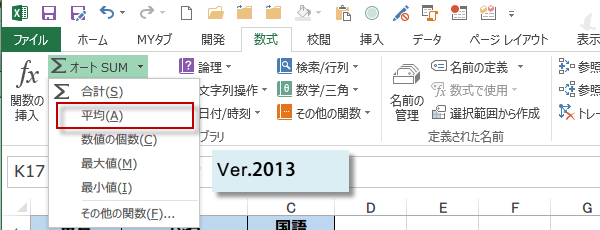
一覧が表示されますから、その一覧の中で上から2番目の平均をクリック
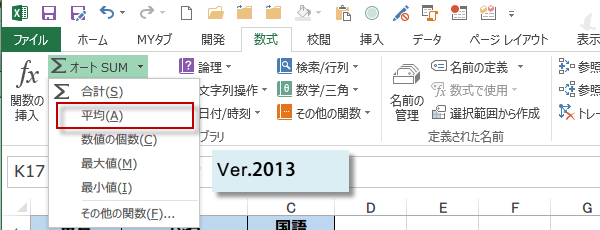
自動的に、平均するセルがブルーの枠線で囲まれ、数式バーや、C13のセルに
=AVERAGE(C2:C12) と表示されます
このとき、対象の範囲が正しいかどうか、確認してください。
これは、C2からC12までを平均しますという意味です。
C12は合計セルなので、このままでは、合計も含めた平均になってしまいます。正しい範囲に直しましょう。
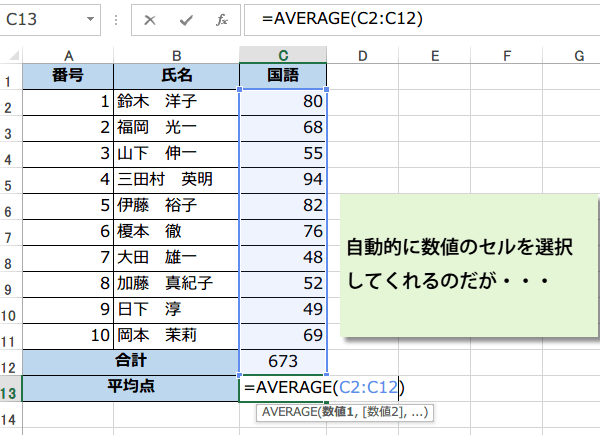
=AVERAGE(C2:C12) と表示されます
このとき、対象の範囲が正しいかどうか、確認してください。
これは、C2からC12までを平均しますという意味です。
C12は合計セルなので、このままでは、合計も含めた平均になってしまいます。正しい範囲に直しましょう。
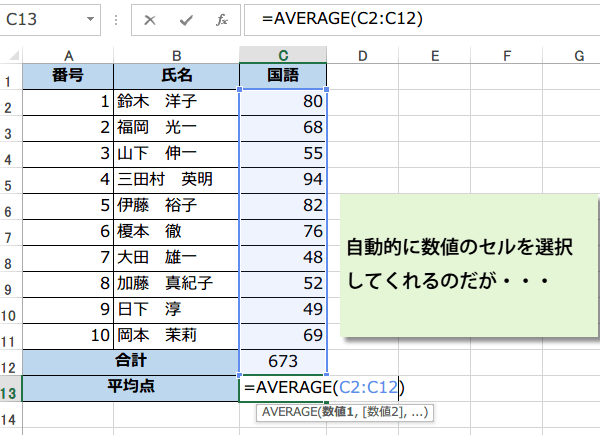
正しい範囲を選択します。
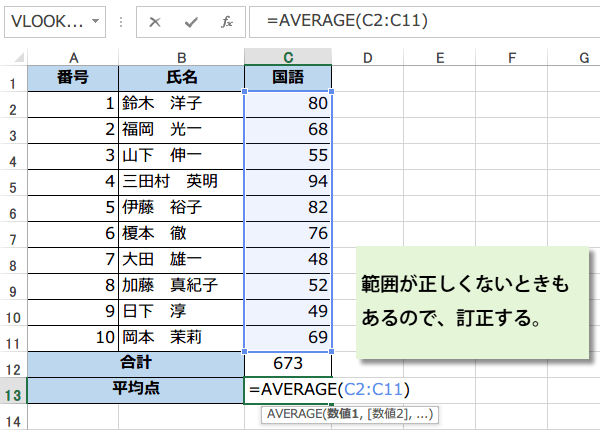
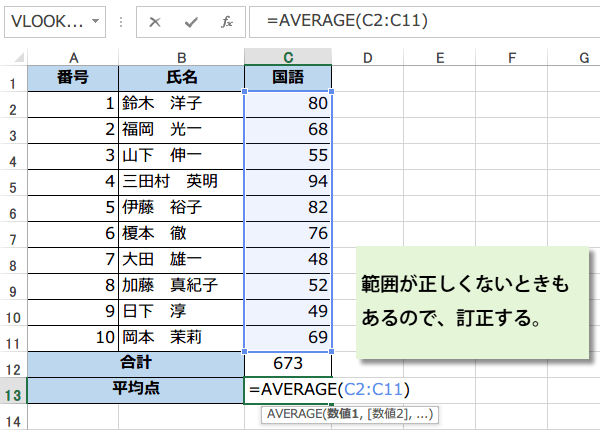
平均値が表示されました。